С помощта на мишката
В началния етап на развитие на компютъра изглежда е, че клавиатурата е необходимо само да въведете и редактирате текста на информация, както и мишката - за редактиране на текст и информация влизане / редактиране на изображения.
Тук начинаещите потребители въз основа на факта, че изображението на клавиатура печатни букви и знаци (така че е необходимо да въведете тези знаци) и мишката ви позволява безпроблемно да преместите курсора по екрана, и поради това се използва, за да "нарисува" или текстове за редактиране и изображения.
Все пак, това е само видимата част от това, което ни позволява да мишка и клавиатура. В действителност, професионални компютърни потребители са активно използване на клавиатурата, за да "нарисува" или редактиране на изображения (и често предпочитат клавиатурата за по-голяма бързина и точност рисуване и редактиране на изображения!), Както и да работят активно с мишка и клавиатура в същото време.
В тази статия, нека да погледнем от гледна точка на компютърната грамотност на някои допълнителни функции на собствените си (без клавиатура), като се използва "мишка" манипулатора (разговорно "мишка" или "мишката"). Обърнете внимание на колелцето на мишката. Ако завъртите колелото "на", текста или изображението ще бъде преместен от дъното нагоре (в посоката, в която се чете текста).
Когато въртенето в обратна посока колело "от само себе си", текст и изображение също ще се движи в обратна посока. Това работи в най-модерния софтуер, включително MS Word или интернет браузър. С колело можете да "превъртете" уеб страници изображение, включително моя блог страница. Въртенето на волана е по-лесно да намерите интересни места по страницата, за да се съсредоточи върху точки на интерес.
мишка Preferences
Скорост на преместване на текст и графика се регулира в прозореца за настройки върху Контролен панел на "Колелото" в раздела:
Посочвайки броя на редовете (фиг. 1), на който текстът трябва да се движат по време на колелото на въртене, можете да се ускори или забави движението.
Колкото повече линии, които сте задали, толкова по-бързо се движи видимо ви страница. Можете да преместите директно на екрана с едно кликване на волана. ако иконата на бележка "на един екран."
Трябва да се отбележи, че по-голяма от скоростта на снимачната площадка, толкова по-трудно да се следи движението на информация по време на въртене на колелото, така че начинаещите потребители да описват по-добре се движат скорост е не по-голяма от 3-5 линии на кликване, когато въртите волана.

Фиг. 1 Настройки на мишката
1) Необходимо е да се определи показалеца на мишката на текущата страница, така че курсорът не е в "очевиден" място, например, по-близо до левия или десния край на изображението или текста.
2) След това, натиснете колелцето (не го върти, и кликнете, като че ли е третият бутон на мишката) и да освободи екран kolesiko.Na на мястото на курсора на мишката, може да получите един от описаните по-долу изображения (или подобни на тях картинката):
Фиг. Тип 2, което е на екрана ще има показалеца на мишката, когато натиснете колелцето на мишката
Изображение състоящ се от 2 стрели, насочени нагоре и надолу (фиг. 2 - Първо лявата или десните) се появи в случай, че на прозореца има само вертикалната лента за превъртане нагоре и надолу (съответно лентата за хоризонтално превъртане не е налице, тъй като за цялата информация, която се поставя в хоризонтална кутия):
вертикалната лента за превъртане се появява с мотива, че информацията "по дължината" не се вписва в прозореца и този прозорец трябва да се придвижвате с помощта на "лифт" - нагоре или надолу.
Изображение състои от 4 стрели (в центъра на фиг. 2), насочени към всичките четири страни, изглежда, ако прозорецът е с лента за превъртане нагоре и надолу и от ляво на дясно (тоест, с изключение на вертикалната лифта, има и хоризонтално да се движат в рамките на прозореца):
3) След това трябва да се движат бавно на мишката нагоре или надолу, наляво или надясно на снимката ще бъде два или четири стрели, нищо по-належаща, или колело или наляво или надясно бутоните.
Вие ще видите, че текстът или изображението (вижда страница) започва да се движи плавно ( "ще плува") в определения с мишката настрани. На който движението ще се проведе много гладко и с една и съща скорост. За да се ускори движението на курсора на мишката е необходимо да се отблъсне от образите на две или четири клавишите със стрелки, и да се забавя, а напротив, да донесе курсора на този образ.
Самото изображение е две или четири стрели няма да се движат на екрана, поради което се препоръчва преди началото на операцията, за да настроите курсора на мишката до ръба на текст или страници, за да изображение на две или четири стрели не спряха да чете информацията от екрана на монитора.
Отваряне на връзките с мишката колело
Как може да бъде това, ако искате да прочетете и статията, и да видим какво се крие зад връзката? Ти просто трябва да донесе на курсора на мишката да се свърже и кликнете върху него с помощта на колелцето на мишката. тогава вие ще бъдете в същия прозорец и ще бъде в състояние да завърши прочетете статията до нов прозорец ще се зареди страницата на връзката, която може да се разглежда по-късно. Опитайте го, това е много удобно!
Какъв е контекстът?
Отделно от това, той трябва да се каже и за десния бутон на мишката. Този бутон ви позволява да изпълнявате така наречената зависимост от контекста операцията.
Чрез контекст е набор от действия, които могат да бъдат приложени към избрания обект в този случай.
Така например, специален (с помощта на същата мишка) текст може да бъде копиран в клипборда, изтрити, преместени и т.н.
Можете да проверите какво е позволено да прави с избора на страницата, ако се премести в този изолиран фрагмент на курсора на мишката, така че тя е вътре в селекцията и натиснете десния бутон. Вие ще видите т.нар контекстното меню (понякога наричан меню според контекста, или десния бутон на мишката), избор, от който дадена операция, можете да извършвате тези действия в менюто.
контекстно меню улеснява работата, тъй като ви позволява да изберете от менюто на точно това, което може да се направи във всеки един момент, и не търсят същите операции, но в основната програма менюто, което се намира, обикновено в горната част на прозореца на програмата.
Също контекстното меню го прави лесен за изучаване и програми за развитие, тъй като служи като намек за потребителя за това, което той може да направи в този конкретен случай, с избрания обект.
Между другото, първата компютърна програма, първият език за програмиране почти не е разрешено да използва контексти като причиняване на компютър, за да строга последователност от действия, без опции или отклонения от алгоритъма. Например, първата интерактивна програма само ви позволява да показвате въпроси, предоставяне на възможности за избор на отговорите на тези въпроси, а след това в зависимост от отговора, "напреднали" на.
Мишка за левичари
Сега нека да поговорим за възможността за замяна на левите и десните бутони на мишката. Или за това как да конфигурирате мишката за левичари. Така че ето го:
Start-> Контролен панел-> Мишка - бутони> Мишки (Фигура 3.).
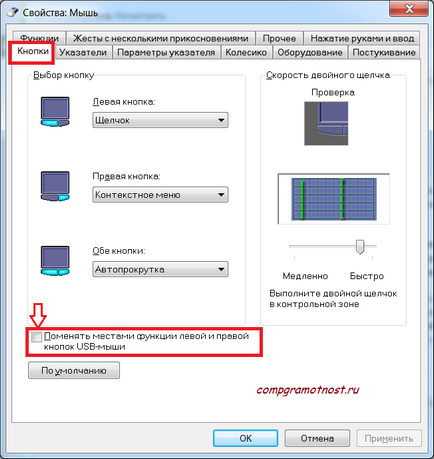
Фиг. 3 Създаване на мишката за левичари
Ако поставите отметка в опцията "Switch първични и вторични бутони" или "Размяна на левия и десния бутон на USB-мишка" (. Фигура 3), а след това веднага след това, не е нужно едно мигване на окото, от десняк "автоматично конвертира" в с лявата ръка, за да кликнете върху OK, трябва да имаш, за да кликнете на правото (!) бутон на мишката.
Към всичко това се върнете обратно (за да стане дясна ръка), е необходимо да се вземат на мишката в лявата си ръка и използвайте десния бутон на мишката като сте използвали левия бутон на мишката (когато "са с дясна ръка"). Между другото, ако имате лаптоп и да използвате вградената мишка, тя е променяни по същия начин "под левичар".
Упражнения по компютърна грамотност:
1) Изберете само мишката и левия бутон, текстът на следните задачи №2.
2) "Погледни през" блог "Компютърна грамотност с Надежда" с колелцето на мишката. Моля, да го направи чрез завъртане на колелото нагоре и надолу. И след това да използвате режим на страница гладко скролиране блог чрез натискане на колелцето като трети бутон на мишката. В същото време Вземете най-бавната скорост на движение страница, доколкото можете да получите. След това се опитайте да се увеличава постепенно в скоростта, така че да се установи най-подходящата скорост, за да се движат една страница с цел да почивате четене.
3) Опитайте се да щракнете с помощта на колелцето на мишката върху линка в края на статията "Да говориш на мишките." Тя трябва да се отвори в нов прозорец.
4) Вижте какво ви предлагаме бърз достъп до менюто, ако "Компютърна грамотност" блог изберете всяка снимка или част от текста и щракнете с десния бутон на мишката. Моля, имайте предвид, че има разлика в опциите на контекстно меню за изображения и текст.
5) Опитайте се да настроите мишката за левичари, а след това се върнете настройките обратно към удар с дясната ръка.
Послепис все още можете да прочетете на компютърна грамотност:
Добър ден. Не си спомням как е било преди, но сега при обръщането на мишката, nedoprokruchivaetsya на екрана на две линии. И това се случва само в интернет. контролният панел не може да се регулира, или за определен брой линии или целия екран, но с nedoprokrutkoy. Различни мишки произвеждат същия ефект. търсачката Google
Chrome. Сложете в нея всичко по подразбиране, не помага нищо, аз се опитах да Yandex, едно и също нещо. пренаредени Driver. Благодаря.
Добър ден. Аз съм на прав мишката Няма опции Избери всички. Как да се определи
Здравейте
За да изберете всички, трябва да натиснете клавишната комбинация Ctrl + A (A - латински). Натиснете клавиша Ctrl и задръжте, едновременно натискане на клавишите с латински А.
След колелцето за превъртане на мишката се появява сива кутия с показалеца? Как да се отърва от него? При натискане на колелцето не е причината, просто се търкаля колелото - указател константа (стрелката се превръща в сиво поле) в настройките на мишката, за да се отървете от този ефект не е бил
Трябва да видим в системния трей (долния десен ъгъл), кои програми са винаги "висят" във фонов режим. Може би там е програма, която е отговорна за последиците от мишка или всяко предварително заредени игра със специални свойства на компютърна мишка, например. В рамките на тази програма, а след това трябва да кликнете с десния бутон на мишката и настройки по някакъв начин ще деактивира тази програма. В бъдеще, такава програма е по-добре да я деинсталирате от контролния панел - Добавяне или премахване на програми.
Например, в един момент, че това е просто малко игра на котка - мишка. На снимката е изглежда най-сладкото котката. И всяко движение с мишката, котката започва да тече (в истинския смисъл на думата) на екрана на мишката, с курсора на мишката. Ако мишката спря да се движи, котката се простира и отиде да си легне. И докато тази игра не е забранен, искам-не-искам котка прегази ръката му. Може би имате нещо като това започна?
Ела в свойствата на мишката и да се връщам към предишния драйвер.
Просто благодаря. Всичко е много ясно. Аз само възприемат компютърна грамотност, така че уроците ще бъдат разгледани отново. Бях доволен да научат повече за имота на мишката. След като бъде приложен този урок в практиката. Просто potryasayusche- облегалки за ръцете, страница обръщане. Може би уроците ви ще научите как бързо да се научат да въведете с две ръце или дори един пръст "уморен". Благодаря отново.
Олег, какво искаш да кажеш, когато пишете, че имате площада при превъртане на колелата? Що за квадрат, където се намира, прилича? Това се случва в една програма?
Може да се завърти колелото, докато превъртате. Кликнете на колелцето за превъртане не е необходимо, защото колелото в същото време е и трети бутон на мишката. И този трети бутон на мишката работи по различен начин в различните програми. Може и така (поради натискане на колелото като трети бутон на мишката) и ще се появи в дадена програма на квадратен изображение?
Уважаеми Надежда!
Този урок ми хареса факта, че научих за колело възможности при мишките, които преди това не знаеше урока. Що се отнася до материал, който описва как да използвате мишката, за да едновременно чета статии и връзки, в моя опит, този случай не е така. Може би в бъдеще ние трябва да се запознаем. Аз ви благодаря, мила моя надежда за
допълнителен материал, който смята, подробно характеристиките на темата.
6.11.14.